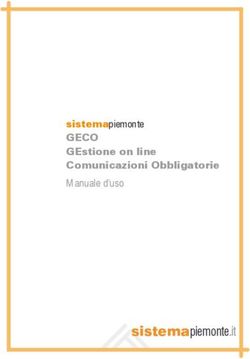FUEL-MIX Manuale d'utilizzo - Portale FUEL-MIX Rev. 2.2 - GSE
←
→
Trascrizione del contenuto della pagina
Se il tuo browser non visualizza correttamente la pagina, ti preghiamo di leggere il contenuto della pagina quaggiù
Portale FUEL-MIX Rev. 2.2
Indice dei contenuti
1 Introduzione ............................................................................................................................................................................... 3
2 Primo accesso al portale FUEL-MIX (Scelta del profilo)................................................................................................. 4
2.1 Anagrafica Profilo Produttore ...................................................................................................................................... 4
2.2 Anagrafica Profilo Impresa di Vendita ....................................................................................................................... 5
2.3 Gestione Referenti .......................................................................................................................................................... 7
2.3.1 Inserimento Referente .......................................................................................................................................... 7
2.3.2 Modifica Referente ................................................................................................................................................ 7
2.3.3 Cancellazione Referente ....................................................................................................................................... 8
3 Nuova profilazione.................................................................................................................................................................... 9
3.1 Registrazione con nuovo profilo .................................................................................................................................. 9
3.2 Accesso al portale con più profili ...............................................................................................................................10
4 Funzionalità del portale FUEL-MIX per il profilo Produttore ......................................................................................11
4.1 Anagrafica Impianti .......................................................................................................................................................12
4.2 Comunicazione Mix Iniziale .........................................................................................................................................18
4.3 Visualizzazione Mix Calcolato ....................................................................................................................................23
5 Funzionalità del portale FUEL-MIX per il profilo Impresa di Vendita .......................................................................25
5.1 Comunicazione Mix .......................................................................................................................................................25
5.2 Verifica Offerte Verdi ....................................................................................................................................................33
5.3 Visualizzazione Mix Calcolato ....................................................................................................................................34
6 Funzionalità del portale FUEL-MIX: Gestione Referenti ..............................................................................................36
Manuale d’utilizzo 15/03/2019 pag. 2 di 36Portale FUEL-MIX Rev. 2.2
1 Introduzione
Il manuale utente ha lo scopo di fornire le istruzioni di utilizzo del portale FUEL-MIX messo a disposizione dal
Gestore dei Servizi Energetici (di seguito GSE) al fine di:
• identificare i soggetti produttori e le imprese di vendita;
• permettere ai produttori di inserire i dati dell’anagrafica degli impianti;
• offrire uno strumento per inserire tutti i dati indispensabili al calcolo del mix energetico complementare
di ogni produttore e al calcolo del mix di approvvigionamento delle imprese di vendita.
Gli utenti che possono avere accesso al portale FUEL-MIX sono:
• i produttori di energia elettrica,
• le imprese di vendita.
I suddetti utenti sono tenuti a registrarsi sul portale informativo https://areaclienti.gse.it/ mediante l’Area
Clienti GSE, qualora non già censiti nell’ambito di altri servizi, e sottoscrivere il servizio FUEL-MIX.
Se l’accesso al sistema viene effettuato da un operatore di tipologia PA (Pubblica Amministrazione) che non ha
associato un Codice Univoco Ufficio, il sistema mostrerà un pop-up di selezione (Figura 0):
Figura 0. Sezione codice univoco ufficio
Nel caso in cui l’operatore abbia a disposizione solamente un Codice Univoco Ufficio, verrà effettuata
l’associazione automatica senza mostrare il pop-up.
Manuale d’utilizzo 15/03/2019 pag. 3 di 36Portale FUEL-MIX Rev. 2.2
2 Primo accesso al portale FUEL-MIX (Scelta del profilo)
Al primo utilizzo dell’applicativo, all’utente viene richiesta come prima operazione il completamento
dell’anagrafica comunicata a GSE per la registrazione, con informazioni specifiche riguardanti l’applicativo
FUEL- MIX.
Inizialmente l’operatore deve scegliere il profilo con cui registrarsi, produttore o impresa di vendita:
Figura 1. Maschera iniziale scelta profilo da registrare
In funzione di questa scelta il sistema proporrà all’utente l’inserimento di informazioni specifiche di ciascun
profilo.
2.1 Anagrafica Profilo Produttore
Per il completamento delle informazioni anagrafiche del produttore, viene visualizzata la seguente maschera:
Figura 2. Maschera iniziale anagrafica produttore
L’operatore deve rispondere ad alcune domande; in funzione delle risposte verrà richiesto di inserire ulteriori
informazioni:
• se il produttore è un operatore del mercato elettrico dovrà inserire il codice identificativo SDC, fornito
da GME;
Manuale d’utilizzo 15/03/2019 pag. 4 di 36Portale FUEL-MIX Rev. 2.2
• se il produttore ha un contratto di dispacciamento in immissione con Terna dovrà inserire il codice del
contratto di dispacciamento in immissione (DI).
Di seguito viene mostrata la maschera come appare dopo aver risposto affermativamente ad entrambe le
domande:
Figura 3. Maschera anagrafica produttore – Attivazione Codici SDC/DI
Il produttore deve poi specificare:
• l’indirizzo per la corrispondenza, completo di almeno una email – il campo è obbligatorio; il produttore
può specificare più mail separate da un “;”;
• un referente tecnico/commerciale per comunicazioni – è obbligatorio specificare almeno un referente
(per l’inserimento del referente si può consultare il paragrafo 2.3).
Una volta inserite tutte le informazioni obbligatorie l’utente può salvare la registrazione selezionando il
bottone ; il produttore accederà così alle funzionalità riservate al suo profilo. Il
produttore può annullare la registrazione selezionando il bottone .
2.2 Anagrafica Profilo Impresa di Vendita
Per il completamento delle informazioni anagrafiche dell’Impresa di Vendita, viene visualizzata la seguente
maschera:
Manuale d’utilizzo 15/03/2019 pag. 5 di 36Portale FUEL-MIX Rev. 2.2
Figura 4. Maschera iniziale anagrafica impresa di vendita
L’operatore deve rispondere ad alcune domande; in funzione delle risposte verrà richiesto di inserire ulteriori
informazioni:
• se si tratta di un operatore del mercato elettrico dovrà inserire il codice identificativo SDC, fornito da
GME;
• se il produttore ha un contratto di dispacciamento in prelievo con Terna dovrà inserire il codice del
contratto di dispacciamento in prelievo (DP).
Di seguito viene mostrata la maschera come appare dopo aver risposto affermativamente ad entrambe le
domande:
Figura 5. Maschera anagrafica impresa di vendita – Attivazione Codici SDC/DP
L’operatore deve poi specificare:
• l’indirizzo per la corrispondenza, completo di una email – il campo è obbligatorio;
Manuale d’utilizzo 15/03/2019 pag. 6 di 36Portale FUEL-MIX Rev. 2.2
• un referente tecnico/commerciale per comunicazioni – è obbligatorio specificare almeno un referente
(per l’inserimento del referente si può consultare il paragrafo 2.3).
Una volta inserite tutte le informazioni obbligatorie l’utente può salvare la registrazione selezionando il
bottone ; l’impresa di vendita accederà così alle funzionalità riservate al suo
profilo. L’operatore può annullare la registrazione selezionando il bottone .
2.3 Gestione Referenti
Sia il produttore che l’impresa di vendita devono inserire almeno un referente al momento del popolamento
delle informazioni di anagrafica.
Il sistema permette di inserire, modificare, cancellare i referenti.
2.3.1 Inserimento Referente
Alla selezione del bottone presente nelle maschere di “Registrazione
Profilo“, viene visualizzata in maschera la sezione di inserimento dei dati del referente:
Figura 6. Maschera anagrafica - Sezione inserimento nuovo referente
I campi con accanto l’asterisco (*) sono obbligatori.
Alla selezione del bottone i dati del referente vengono salvati.
Alla selezione del bottone il sistema annulla l’operazione di Inserimento nuovo
referente.
È possibile associare più referenti.
2.3.2 Modifica Referente
Se il produttore risulta associato ad almeno un referente verrà visualizzata la seguente griglia riepilogativa,
completa dei dati relativi ai referenti già definiti:
Manuale d’utilizzo 15/03/2019 pag. 7 di 36Portale FUEL-MIX Rev. 2.2
Figura 7. Maschera anagrafica – Griglia riepilogativa referenti
Per ogni riga referente sono attive le funzionalità di modifica e cancellazione.
Alla selezione del bottone modifica ( ), viene aperta la pagina di dettaglio del referente, prepopolata con i dati
del referente che si vuole modificare:
Figura 8. Maschera anagrafica– Modifica Referente
L’operatore può:
• modificare i dati presenti, rispettando l’obbligatorietà dei campi;
• confermare l’operazione, selezionando il bottone “Conferma”;
• annullare l’operazione, selezionando il bottone “Annulla”.
2.3.3 Cancellazione Referente
A partire dalla griglia di riepilogo dei referenti:
Figura 9. Maschera anagrafica– Cancellazione Referente
Selezionando l’icona di eliminazione ( ), l’operatore può procedere alla cancellazione di un referente.
Attenzione: l’operatore deve risultare associato ad almeno un referente.
Manuale d’utilizzo 15/03/2019 pag. 8 di 36Portale FUEL-MIX Rev. 2.2
3 Nuova profilazione
Se un utente vuole lavorare sul portale FUEL_MIX con più di un profilo tra quelli disponibili, il medesimo è
tenuto a registrarsi al portale FUEL_MIX con un nuovo profilo di accesso.
3.1 Registrazione con nuovo profilo
La registrazione con un differente profilo d’accesso, prevede che l’utente selezioni la voce “Crea Nuovo Profilo”
del menu “I miei dati”.
Il sistema indirizza l’operatore alla pagina di anagrafica profilo, descritta nei paragrafi 2.1 e 2.2, per il
completamento delle informazioni anagrafiche.
Figura 10. Maschera registrazione Nuovo Profilo – Impresa di Vendita
Se l’operatore è già registrato con entrambi i profili (Produttore e Impresa di Vendita), il sistema risponde con la
pagina seguente:
Manuale d’utilizzo 15/03/2019 pag. 9 di 36Portale FUEL-MIX Rev. 2.2
Figura 11. Maschera registrazione Nuovo Profilo – Utente con tutti i profili disponibili
Selezionando uno dei profili da associare, si accede alla pagina di anagrafica profilo, descritta nei paragrafi 2.1 e
2.2, per il completamento delle informazioni anagrafiche.
3.2 Accesso al portale con più profili
Un utente registrato al portale FUEL-MIX con più profili, ha facoltà di scegliere con quale profilo operativo
accedere. Il sistema mostra la seguente schermata:
Figura 12. Maschera per l'accesso con profili differenti
Utilizzando la voce di menu “Cambia Profilo”, l’utente che è associato a più profili può cambiare il profilo con cui
accedere al portale.
Manuale d’utilizzo 15/03/2019 pag. 10 di 36Portale FUEL-MIX Rev. 2.2
4 Funzionalità del portale FUEL-MIX per il profilo Produttore
Successivamente alla fase di autenticazione, il sistema presenta al profilo produttore la seguente pagina:
Figura 13. Maschera Profilo Produttore
Nella pagina, oltre ad essere presente il menù con le varie funzionalità, viene riportata una descrizione del
portale.
Dalle voci di menu presenti nella pagina il produttore potrà accedere alle seguenti funzionalità:
Figura 14. Menù Profilo Produttore
Anagrafica Impianti: funzionalità di completamento dell’anagrafica degli impianti di produzione afferenti a
Unità di Produzione rilevanti o Unità di Produzione non rilevanti, per i quali il produttore intende richiedere la
gestione del mix-energetico; la comunicazione avverrà tramite interfaccia Web o anche via upload di file XML.
Comunicazione Mix -> Comunicazione Mix Iniziale: funzionalità di comunicazione dei dati di energia per i propri
impianti.
Comunicazione Mix -> Visualizza Mix Calcolato: funzionalità di visualizzazione del mix energetico calcolato,
dopo la sua pubblicazione da parte del GSE.
Gestione Referenti: si accede alla pagina per la gestione dei Referenti.
Manuale d’utilizzo 15/03/2019 pag. 11 di 36Portale FUEL-MIX Rev. 2.2
Fatturazione -> Dati Amministrativi: consultazione e modifica dei dati legali e amministrativi.
I miei dati -> Crea Nuovo Profilo: registrazione di un nuovo profilo.
I miei dati -> Visualizza Profilo: visualizzazione del profilo corrente.
Cambia Profilo: funzionalità di navigazione tra profili diversi.
Logout: funzionalità di uscita dal sistema.
4.1 Anagrafica Impianti
Questa funzionalità è disponibile solo per il produttore.
Il produttore deve inserire l’anagrafica degli impianti di produzione afferenti a Unità di Produzione rilevanti o
Unità di Produzione non rilevanti, per i quali intende richiedere la gestione del mix-energetico.
La comunicazione avviene tramite interfaccia Web o anche via upload di file XML.
Alla selezione della voce di menu “Gestione Anagrafica Impianti/Anagrafica Impianti”, il sistema apre la
seguente pagina:
Figura 15. Maschera Gestione Anagrafica Impianti
All’apertura della pagina vengono elencati tutti gli impianti precedentemente inseriti, con l’applicazione del
filtro sul Tipo Operazione (Comunicazione oppure Rettifica).
Il sistema, nella griglia di riepilogo dei dati degli impianti, darà evidenza al produttore della coincidenza o meno
dei dati anagrafici inseriti con quelli presenti in GAUDI’, visualizzando con il colore giallo (legenda: ) quelli
diversi. Il controllo non è bloccante, il dato potrà comunque essere inviato al GSE con dati diversi rispetto a
GAUDI’. I valori evidenziati in verde invece (legenda: ), sono i valori di GAUDI’ che differiscono dai valori della
Manuale d’utilizzo 15/03/2019 pag. 12 di 36Portale FUEL-MIX Rev. 2.2
comunicazione precedente, informazione utile quando si è inserita una comunicazione/rettifica recuperandola
da una già esistente.
Le colonne della griglia evidenziate con colore diverso (legenda: ), indicano i dati provenienti da GAUDI’.
Nella griglia di riepilogo, per i record in stato SALVATO è presente una check box che ne permette la selezione
per la successiva validazione, mentre non avranno la checkbox i record già validati.
L’operatore può filtrare i dati secondo i propri criteri, impostando dei parametri di ricerca e selezionando il
bottone “Ricerca”. In particolare, sono disponibili i seguenti filtri di ricerca:
Anno: è associato ad una lista di valori dove vengono elencati gli anni relativi agli impianti inseriti
precedentemente;
Tipologia: è associato ad una lista dove vengono elencati I valori Idroelettrico, Eolico, Geotermoelettrico, Solare,
Termoelettrico, Marino, Celle a Combustibili o “Tutti” che permette di estrarre gli impianti indipendentemente
dalla tipologia.
Stato: è associato ad una lista dove vengono elencati i possibili stati in cui può trovarsi l’impianto, SALVATO,
VALIDATO, INVIATO o “Tutti” che permette di estrarre gli impianti indipendentemente dallo stato.
Tipo Operazione: filtro obbligatorio che serve ad indicare se si sta cercando una Comunicazione oppure una
Rettifica.
Alla selezione del bottone “Ricerca” vengono elencate tutti e soli gli impianti che rispondono ai criteri di ricerca.
Il bottone “Pulisci” annulla i criteri precedentemente impostati.
Le funzionalità disponibili sui dati degli impianti sono le seguenti:
ICONA/BOTTONE FUNZIONALITÀ DESCRIZIONE
Nuova Comunicazione Inserimento di un nuovo impianto.
Valida Impianti Selezionati Validazione massiva di un insieme di impianti
selezionati.
Annulla Anagrafiche Annulla l’invio massivo delle anagrafiche.
Invia Anagrafiche Invio massivo delle anagrafiche.
Modifica impianto Apre la pagina di dettaglio dell’impianto per la
modifica.
Eliminazione impianto Eliminazione di un impianto.
Esportazione dati griglia Esportazione dei dati della griglia in formato Excel.
È preferibile che se si vuole inviare una nuova rettifica per l’anno (n-2) – dove n è l’anno corrente – lo si faccia
prima di effettuare una nuova comunicazione per l’anno (n-1).
➢ Funzionalità “Nuova Comunicazione”
Questa funzionalità è attiva solo nel periodo previsto per le nuove comunicazioni degli impianti. Nel caso in cui
Manuale d’utilizzo 15/03/2019 pag. 13 di 36Portale FUEL-MIX Rev. 2.2
ci sia già una comunicazione inviata per l’anno corrente, per poter fare una nuova comunicazione deve essere
annullata la precedente per l’anno di lavorazione.
Se è scaduto il periodo durante il quale è possibile inviare una comunicazione e non sono attive deroghe, alla
selezione del bottone “Nuova Comunicazione” il sistema visualizza il seguente messaggio: “Periodo di
comunicazione terminato”.
Alla selezione del bottone “Nuova Comunicazione” viene aperta la seguente pagina:
L’operatore deve selezionare obbligatoriamente Anno e Tipo Comunicazione:
Anno è l’anno relativo alla comunicazione;
Tipo Comunicazione è associato ad una lista dove vengono elencati i valori “WEB”, “XML”, “Recupera
Anagrafica”; in questo modo l’operatore sceglie se comunicare i dati dell’impianto fornendo un file xml,
inserendo i dati nella pagina web messa a disposizione dal portale, oppure, se presente una comunicazione per
l’anno precedente, può decidere di recuperare l’anagrafica che aveva già inviato.
Selezionando il bottone “Annulla” il sistema annulla l’operazione, altrimenti, selezionando il bottone “Continua”
si può procedere con l’inserimento dei dati dell’impianto, secondo la modalità scelta.
Se si è scelto di caricare i dati in modalità WEB il sistema apre la seguente pagina:
Figura 16. Maschera Gestione anagrafica impianti – Inserimento dati
Il campo “Anno di Riferimento” è prepopolato con l’anno scelto nella pagina precedente.
I campi obbligatori sono: Codice CENSIMP, Codice RIC CENSIMP, Codice RUP/SAPR e Potenza UP kW.
Una volta inseriti i campi obbligatori l’operatore, per poter confermare l’inserimento dell’impianto, deve
recuperare gli altri dati da GAUDI’ (campi colorati in grigio).
Manuale d’utilizzo 15/03/2019 pag. 14 di 36Portale FUEL-MIX Rev. 2.2
Una volta recuperati i dati, può decidere di confermare l’operazione oppure di annullarla.
Se si è scelto di caricare i dati in modalità XML il sistema apre la seguente pagina, dove deve essere specificato
il file xml da cui caricare i dati e il percorso da cui recuperarlo:
L’operatore, una volta specificato il file xml, può decidere di avviare il caricamento dei dati oppure di annullare
l’operazione. All’avvio dell’operazione, il sistema verificherà la correttezza del file da caricare evidenziando con
un messaggio le eventuali anomalie:
Durante il caricamento il sistema visualizza la pagina di caricamento in corso (17.a); al termine del caricamento
viene visualizzata la pagina di dettaglio dei dati caricati (17.b). L’operatore può uscire dalla pagina di
caricamento impianti anche se il caricamento non è terminato; il sistema riaprirà la pagina dell’anagrafica
impianti e l’operatore avrà a disposizione il bottone “Visualizza Caricamenti” per tornare alla pagina dei
caricamenti e verificare se l’operazione avviata è terminata oppure no.
Figura 17.a Maschera Gestione Anagrafica Impianti– Caricamento XML in corso
Manuale d’utilizzo 15/03/2019 pag. 15 di 36Portale FUEL-MIX Rev. 2.2
Figura 17.b Maschera Gestione Anagrafica Impianti– Riepilogo Caricamento XML
Nella pagina le informazioni sono distribuite in tre sezioni:
• sezione riepilogativa del caricamento del file xml con le seguenti informazioni:
o totale impianti contenuti nel file xml;
o totale impianti caricati;
o totale impianti scartati.
• griglia riepilogativa impianti caricati. Il sistema effettua il confronto tra i dati contenuti nel file xml e
quelli presenti nel sistema GAUDI’; i dati che non corrispondono vengono evidenziati con sfondo giallo.
Si tratta di un controllo non bloccante poiché i dati inseriti potranno essere salvati.
• griglia riepilogativa impianti scartati, poiché errati o non censiti nel sistema GAUDI’.
L’utente ha a disposizione le seguenti funzionalità:
Aggiorna: permette l’aggiornamento delle griglie sulla base dello stato di avanzamento del caricamento
asincrono dei dati da file xml (presente durante il caricamento in corso);
Esci: permette di ritornare alla pagina dell’Anagrafica Impianti (presente durante il caricamento in corso);
Salva: permette il salvataggio dei dati caricati; questa operazione determina l’inserimento degli impianti in
stato
SALVATO (presente al termine del caricamento);
Annulla: permette di annullare il caricamento da file xml (presente al termine del caricamento).
Se è presente la modalità Recupera Anagrafica, significa che esiste una comunicazione e/o rettifica per l’anno
precedente da cui recuperare i dati di anagrafica; nell’eventualità in cui fossero presenti sia una comunicazione
che una rettifica, il recupero verrà effettuato dalla rettifica che si suppone sia la versione più aggiornata e di
riferimento dell’anagrafica. Il recupero dei dati avviene in come maniera analoga a quanto descritto per la
modalità xml: viene mostrata prima la pagina di caricamento in corso (17.a) e poi, alla fine del recupero,
Manuale d’utilizzo 15/03/2019 pag. 16 di 36Portale FUEL-MIX Rev. 2.2
vengono mostrate le griglie di riepilogo (17.b) con i dati evidenziati secondo la Legenda e con una label che
indica all’operatore se i dati sono stati recuperati dalla comunicazione oppure dalla rettifica.
Nella griglia riepilogativa degli impianti caricati, verranno visualizzati in verde i dati recuperati da Gaudì che non
corrispondono con quelli presenti nella comunicazione/rettifica da cui sono stati recuperati i dati. Si tratta di un
controllo non bloccante poiché i dati inseriti potranno essere salvati.
A quel punto l’operatore può decidere se Salvare oppure Annullare il recupero dell’anagrafica.
Si noti come la modalità “Recupera” sarà attiva solo se la funzionalità di inserimento di una Nuova
Comunicazione non è stata concessa mai annullata.
➢ Funzionalità “Valida Anagrafiche”
Questa funzionalità permette la validazione degli impianti caricati in anagrafica, in stato SALVATO,
precedentemente selezionati tramite il check alla destra di ciascuna riga nella griglia.
È possibile effettuare anche una validazione massiva utilizzando il check presente a livello dei titoli della griglia.
Questo check permette di selezionare tutti i record visualizzati in maschera o di deselezionarli tutti.
➢ Funzionalità “Annulla Anagrafiche”
Questa funzionalità permette di annullare l’invio massivo al GSE di tutti gli impianti precedentemente inviati
riportandoli nello stato salvato.
➢ Funzionalità “Invia Anagrafiche”
Questa funzionalità permette l’invio massivo al GSE di tutti gli impianti precedentemente validati.
Se per l’utente collegato sono presenti solo impianti da inviare il sistema disabiliterà i check alla destra della
griglia e abiliterà la pagina per l’invio massivo. A tal fine abiliterà il check “Accetto” che permette di accettare la
normativa riportata sotto la griglia. La spunta del check attiverà il bottone di “Invio Anagrafica” che permette
l’invio massivo dell’anagrafica impianti; il sistema invierà tutti gli impianti in stato validato indipendentemente
da quelli visualizzati in maschera.
Se l’invio della comunicazione dell’anagrafica impianti per l’anno (n-1) – dove n è l’anno corrente –
modifica le UPR rispetto all’ultima comunicazione inviata per l’anno (n-1) ed esiste una comunicazione mix
produttore per l’anno (n-1) in qualsiasi stato, si rende necessaria la revisione della comunicazione mix
produttore stessa, al fine di adeguarla al nuovo insieme di UPR di cui si compone la nuova anagrafica impianti.
Si noti che il sistema riconosce come UPR le UP che hanno potenza maggiore o uguale a 10000 kW; ne segue
che nella comunicazione mix non verranno riportate le UP la cui potenza è inferiore a 10000 kW. Inoltre, una
revisione della potenza per una UP già esistente nella comunicazione precedente che ne determini il passaggio
della soglia dei 10000 kW, porterà alla revisione del mix.
Il sistema provvederà all’apertura automatica di una deroga per la comunicazione mix produttore effettuando
le seguenti operazioni:
Manuale d’utilizzo 15/03/2019 pag. 17 di 36Portale FUEL-MIX Rev. 2.2
• annullamento della comunicazione mix precedente;
• inserimento di una nuova comunicazione mix in stato salvato;
• inserimento delle UPR presenti nella nuova anagrafica, confermando i dati di dettaglio per le UPR già
esistenti nella vecchia comunicazione mix, mentre le UPR introdotte nella nuova anagrafica verranno
create con i dati di dettaglio vuoti. Questi valori vuoti andranno impostati prima dell’invio della
comunicazione mix.
➢ Funzionalità “Modifica Impianto”
Questa funzionalità permette la modifica dell’impianto definito nella riga corrente della griglia.
Il sistema apre la pagina di dettaglio impianti popolandola con i dati dell’impianto selezionato. I campi
obbligatori sono quelli già indicati per la pagina di inserimento dati impianti.
L’operatore, una volta effettuate le modifiche, può decidere di salvarle oppure le può annullare.
Il salvataggio di una modifica sovrascrive il record; alla conferma della modifica la griglia riepilogativa degli
impianti viene aggiornata con i dati appena inseriti.
➢ Funzionalità “Elimina Impianto”
Questa funzionalità permette l’eliminazione dell’impianto definito nella riga corrente della griglia. Il sistema
aggiorna la griglia con i dati degli impianti rimasti presenti.
➢ Funzionalità “Esportazione elenco Impianti”
L’icona di export permette di esportare in formato Excel il contenuto dell’elenco degli Impianti estratti nella
pagina di “Gestione Anagrafica Impianti”, elenco comprensivo degli impianti presenti in tutte le pagine della
griglia.
4.2 Comunicazione Mix Iniziale
Alla selezione della voce di menu Comunicazione Mix -> Comunicazione Mix Iniziale viene aperta la seguente
pagina:
Figura 18. Maschera Iniziale Comunicazione Mix Produttore
Manuale d’utilizzo 15/03/2019 pag. 18 di 36Portale FUEL-MIX Rev. 2.2
All’apertura della pagina vengono elencate tutte le comunicazioni inserite senza l’applicazione di alcun filtro.
Successivamente l’operatore può filtrare i dati impostando dei parametri di ricerca e selezionando il bottone
“Ricerca”. In particolare, sono disponibili i seguenti filtri di ricerca:
Anno: è associato ad una lista di valori dove vengono elencati gli anni relativi alle comunicazioni effettuate
precedentemente;
Tipo Operazione: è associato ad una lista dove vengono elencati i valori “COMUNICAZIONE”, “RETTIFICA” o
“Tutte” che permette di estrarre le comunicazioni indipendentemente dal tipo operazione;
Stato Invio: è associato ad una lista dove vengono elencati i possibili stati in cui può trovarsi la comunicazione,
SALVATO, INVIATO, SOSPESO, VALIDATO, PUBBLICATO, CONTESTATO, ANNULLATO o “Tutti” che permette di
estrarre le comunicazioni indipendentemente dallo stato.
Alla selezione del bottone “Ricerca” vengono elencate tutte e sole le comunicazioni che rispondono ai criteri di
ricerca.
Le funzionalità disponibili sui dati delle comunicazioni sono le seguenti:
ICONA/BOTTONE FUNZIONALITÀ DESCRIZIONE
Nuova Comunicazione Inserimento di una nuova comunicazione.
Nuova Rettifica Inserimento di una nuova rettifica.
Modifica Comunicazione Apre la pagina di dettaglio della comunicazione per la
modifica.
Gestione UPR Gestione delle Unità di Produzione Rilevanti.
Annulla Invio Mix Annulla l’invio del mix al GSE.
Invio Mix Invio del Mix al GSE.
Note Visualizza il dettaglio delle Note inserite all’invio della
comunicazione.
Storico Visualizza il dettaglio dello Storico delle comunicazioni
del produttore.
➢ Funzionalità “Nuova Comunicazione”
Se si ritiene di dover rettificare i dati della comunicazione mix per l’anno (n-2) – dove n è l’anno corrente – si
consiglia di effettuare tale operazione prima dell’inserimento di una Nuova Comunicazione per l’anno (n-1)
Questa funzionalità è attiva solo nel periodo previsto per le comunicazioni Mix. Nel caso in cui ci sia già una
comunicazione inviata per l’anno corrente, per poter fare una nuova comunicazione deve essere attiva una
deroga.
Se è scaduto il periodo durante il quale è possibile inviare una comunicazione e non sono attive deroghe, alla
selezione del bottone “Nuova Comunicazione” il sistema visualizza il seguente messaggio: “Periodo di
Manuale d’utilizzo 15/03/2019 pag. 19 di 36Portale FUEL-MIX Rev. 2.2
comunicazione terminato”.
Alla selezione del bottone “Nuova Comunicazione” viene aperta la seguente pagina:
Figura 19. Maschera Comunicazione Mix Produttore – Selezione Anno e Tipo Comunicazione
L’operatore deve selezionare obbligatoriamente Anno e Tipo Comunicazione:
Anno è associato ad una lista di valori dove vengono elencati gli anni relativi alle comunicazioni effettuate
precedentemente;
Tipo Comunicazione è associato ad una lista dove vengono elencati i valori “WEB”, “XML”, “Recupera Mix”; in
questo modo l’operatore sceglie se comunicare i dati dell’energia fornendo un file xml, oppure inserendo i dati
nella pagina web messa a disposizione dal portale, oppure, se esiste, recuperando il mix comunicato/rettificato
in precedenza.
Selezionando il bottone “Annulla” il sistema annulla l’operazione, altrimenti, selezionando il bottone “Continua”
si può procedere con l’inserimento dei dati di energia, secondo la modalità scelta.
Se si è scelto di caricare i dati in modalità WEB, il sistema apre la seguente pagina:
Figura 20. Maschera Comunicazione Mix Produttore – Inserimento WEB
L’operatore deve compilare tutti i campi relativi all’energia, in MWh con un massimo di tre cifre decimali.
L’operatore, una volta inseriti i dati, può decidere di confermare l’operazione oppure di annullarla.
Se si è scelto di caricare i dati in modalità XML, il sistema apre la seguente pagina, dove deve essere
specificato il file xml da cui caricare i dati:
Manuale d’utilizzo 15/03/2019 pag. 20 di 36Portale FUEL-MIX Rev. 2.2
Figura 21. Maschera Comunicazione Mix Produttore – Inserimento XML
L’operatore, una volta specificato il file xml, può decidere di avviare il caricamento dei dati oppure di annullare
l’operazione. All’avvio dell’operazione, il sistema verificherà la correttezza del file da caricare evidenziando con
un messaggio le eventuali anomalie:
Al termine del caricamento viene visualizzata la pagina di dettaglio dei dati caricati.
Se si è scelto di caricare i dati in modalità Recupera Mix, verranno recuperati i dati appartenenti alla
versione più recente, che sarà l’ultima comunicazione pubblicata nell’anno precedente oppure la
rettifica inviata per l’anno precedente, se presente. Nel caso in cui sia presente sia la comunicazione
che la rettifica, i dati verranno recuperati a partire dalla rettifica. L’operatore dovrà avere evidenza con
un messaggio visualizzato nella pagina, che i dati sono stati recuperati da una comunicazione o da
una rettifica. I dati recuperati comprendono anche le UPR.
Il sistema mostra una label che riporta se i dati sono stati recuperati da una comunicazione oppure da
una rettifica precedente.
Se la comunicazione di anagrafica ha apportato modifiche alle up rilevanti rispetto a quanto dichiarato
nell’ultima comunicazione mix pubblicata per l’anno precedente, queste variazioni saranno integrate in fase di
recupero della comunicazione mix, nel seguente modo:
• se nell’attuale comunicazione anagrafica inviata esistono UPR aggiuntive, queste verranno proposte
nel recupero del mix vuote;
• se nell’attuale comunicazione anagrafica inviata mancano delle UPR, queste non verranno proposte nel
recupero del mix.
L’operazione di recupero potrà essere salvata o annullata dall’operatore.
➢ Funzionalità “Modifica Comunicazione”
L’icona di Modifica è presente per una comunicazione nella griglia dei “Dati Energia” quando la
comunicazione è in stato SALVATO e la modifica avviene nel periodo valido per le comunicazioni oppure è
Manuale d’utilizzo 15/03/2019 pag. 21 di 36Portale FUEL-MIX Rev. 2.2
attiva una deroga per l’operatore.
Alla selezione dell’icona di modifica, il sistema apre la seguente pagina per la modifica di una comunicazione:
Figura 23. Maschera Nuova Rettifica Produttore–Inserimento
Nella pagina sono visualizzati i valori definiti per la comunicazione corrente; i campi sono tutti obbligatori e
modificabili.
L’operatore, una volta effettuate le modifiche, può decidere di salvarle oppure le può annulare.
Il salvataggio di una modifica sovrascrive il record.
➢ Funzionalità “Gestione UPR”
L’icona di Gestione UPR apre la seguente pagina:
Figura 24. Maschera Comunicazione Mix Produttore – Gestione UPR
Dalla griglia si può accedere alla funzionalità di Modifica selezionando l’icona ; alla selezione di questa icona
viene aperta la seguente pagina:
Manuale d’utilizzo 15/03/2019 pag. 22 di 36Portale FUEL-MIX Rev. 2.2
Figura 25. Maschera Comunicazione Mix Produttore – Modifica
➢ Funzionalità “Annulla Invio Mix”
Attraverso l’icona della freccia rossa è possibile annullare l’invio effettuato al GSE e tornare nello stato salvato.
➢ Funzionalità “Invio Mix”
L’icona di Invio è presente per una comunicazione nella griglia dei “Dati Energia” quando la comunicazione è
in stato SALVATO e l’invio avviene nel periodo valido per le comunicazioni oppure è attiva una deroga per
l’operatore.
Alla selezione dell’icona di Invio, il sistema visualizza il seguente messaggio:
Se il produttore seleziona il bottone “OK”, alla chiusura del messaggio, nella pagina di dettaglio dei dati
dell’energia viene aggiunta una sezione contenente un’informativa che l’utente deve accettare; all’accettazione
dell’informativa la comunicazione viene inviata al GSE.
Se il produttore seleziona il bottone “Annulla” l’operazione viene annullata.
4.3 Visualizzazione Mix Calcolato
Alla selezione della voce di menu Comunicazione Mix -> Visualizzazione Mix Calcolato viene aperta la seguente
pagina:
dove il produttore può selezionare l’anno del mix calcolato che desidera visualizzare.
Manuale d’utilizzo 15/03/2019 pag. 23 di 36Portale FUEL-MIX Rev. 2.2
Una volta effettuata la selezione, il sistema visualizza la seguente pagina per gli anni precedenti al 2013:
Figura 26. Visualizzazione Mix Calcolato = 2013
Le pagine riportano il riepilogo dell’ultimo calcolo pubblicato dal GSE per l’anno selezionato.
Manuale d’utilizzo 15/03/2019 pag. 24 di 36Portale FUEL-MIX Rev. 2.2
5 Funzionalità del portale FUEL-MIX per il profilo Impresa di Vendita
Il profilo impresa di vendita potrà accedere al seguente menù delle funzionalità:
Figura 28. Menù impresa di vendita
Comunicazione Mix: funzionalità di comunicazione dei dati di energia per i propri impianti.
Visualizzazione Mix Calcolato: visualizza il mix energetico calcolato pubblicato dal GSE.
Gestione Referenti: si accede alla pagina per la gestione dei Referenti.
Fatturazione: consultazione e modifica dei dati legali e amministrativi.
I miei dati: registrazione di un nuovo profilo e visualizzazione del profilo corrente.
Cambia Profilo: funzionalità di navigazione tra profili diversi.
Logout: funzionalità di uscita dal sistema
5.1 Comunicazione Mix
Ciascuna Impresa di Vendita accreditata all’applicativo FUEL-MIX, deve inviare ogni anno i dati relativi
all’energia elettrica venduta ai clienti finali e approvvigionata al fine di determinare l il mix energetico utilizzato
per la produzione dell’energia elettrica venduta.
Selezionando la voce di menu Comunicazione Mix viene aperta la seguente pagina di inserimento dei dati di
energia:
Figura 29. Maschera Iniziale Comunicazione Mix IDV
All’apertura della pagina vengono elencate tutte le comunicazioni inserite senza l’applicazione di alcun filtro. I
risultati vengono distribuiti su più pagine.
Successivamente l’operatore può filtrare i dati impostando dei parametri di ricerca e selezionando il bottone
“Ricerca”. In particolare, sono disponibili i seguenti filtri di ricerca:
Anno: è associato ad una lista di valori dove vengono elencati gli anni relativi alle comunicazioni effettuate
precedentemente;
Manuale d’utilizzo 15/03/2019 pag. 25 di 36Portale FUEL-MIX Rev. 2.2
Tipo Operazione: è associato ad una lista dove vengono elencati i valori “COMUNICAZIONE”, “RETTIFICA” o
“Tutte” che permette di estrarre le comunicazioni indipendentemente dal tipo operazione;
Stato Invio: è associato ad una lista dove vengono elencati i possibili stati in cui può trovarsi la comunicazione,
SALVATO, INVIATO, SOSPESO, VALIDATO, CONTESTATO o “Tutti” che permette di estrarre le comunicazioni
indipendentemente dallo stato.
Alla selezione del bottone “Ricerca” vengono elencate tutte e sole le comunicazioni che rispondono ai criteri di
ricerca. Il bottone “Pulisci” annulla i parametri precedentemente impostati, permettendo di effettuare una
nuova ricerca.
Le funzionalità disponibili sui dati delle comunicazioni sono le seguenti:
ICONA/BOTTONE FUNZIONALITÀ DESCRIZIONE
Nuova Comunicazione Inserimento di una nuova comunicazione.
Dettaglio Offerte Apertura del dettaglio delle offerte
Commerciali commerciali precedentemente definite.
Modifica Comunicazione Apertura della pagina di dettaglio di una
comunicazione per la modifica.
Annulla Comunicazione Annulla invio di una comunicazione al GSE.
Invio Comunicazione Invio di una comunicazione al GSE.
Esportazione elenco Esportazione in Excel dei dati presenti nella
Comunicazioni griglia delle comunicazioni.
Storico Visualizza lo storico delle comunicazioni mix
dell’impresa di vendita.
➢ Funzionalità “Nuova Comunicazione”
Se si è scelto di effettuare una Nuova Comunicazione per l’anno (n-1) – dove n è l’anno corrente – sarebbe
preferibile inviare prima la Rettifica del mix per l’anno (n-2).
Questa funzionalità è attiva solo nel periodo previsto per le comunicazioni Mix. Nel caso in cui ci sia già una
comunicazione inviata per l’anno corrente, per poter fare una nuova comunicazione deve essere attiva una
deroga.
Se è scaduto il periodo durante il quale è possibile inviare una comunicazione e non sono attive deroghe, alla
selezione del bottone “Nuova Comunicazione” il sistema visualizza il seguente messaggio: “Periodo di
comunicazione terminato”.
Alla selezione del bottone “Nuova Comunicazione” viene aperta la seguente pagina:
Manuale d’utilizzo 15/03/2019 pag. 26 di 36Portale FUEL-MIX Rev. 2.2
L’operatore deve selezionare obbligatoriamente Anno e Tipo Comunicazione:
Anno mostra l’anno per il quale è possibile effettuare la comunicazione (anno precedente a quello in corso);
Tipo Comunicazione è associato ad una lista dove vengono elencati i valori “WEB”, “XML” e ”Recupera Mix”; in
questo modo l’operatore sceglie se comunicare i dati dell’energia fornendo un file xml, inserendo i dati nella
pagina web messa a disposizione dal portale, oppure, se esiste la comunicazione/rettifica (la rettifica ha
precedenza sulla comunicazione), recuperare il mix comunicato per l’anno precedente. La disponibilità della
modalità di caricamento XML è limitata alle comunicazioni/rettifiche con anno di competenza successivo al
2011.
Selezionando il bottone “Annulla” il sistema annulla l’operazione, altrimenti, selezionando il bottone “Continua”
si può procedere con l’inserimento dei dati di energia, secondo la modalità scelta. Se si è scelto di caricare i dati
in modalità WEB il sistema apre la seguente pagina:
Figura 30a. Maschera Comunicazione Mix IDV – Inserimento WEB
L’operatore troverà prepopolato il campo Anno con il valore inserito nella pagina precedente; devono essere
compilati tutti i campi relativi all’energia, in MWh con al massimo tre cifre decimali e deve essere inserita
almeno un’offerta commerciale.
Per inserire un’offerta commerciale l’operatore deve selezionare il bottone “Aggiungi”. Il sistema apre pagine
diverse in funzione dell’anno di competenza della comunicazione.
CASO 1: se la comunicazione ha anno di competenza precedente al 2012 la pagina di inserimento è la
Manuale d’utilizzo 15/03/2019 pag. 27 di 36Portale FUEL-MIX Rev. 2.2
seguente:
Figura 30b. Maschera Comunicazione Mix IDV – Inserimento Offerte Commerciali con anno competenza precedente al 2012
I campi presenti in maschera, Nome/Titolo dell’offerta commerciale e Quantità MWh, sono obbligatori;
l’obbligatorietà è segnalata dalla presenza del accanto ai campi.
L’operatore, una volta inseriti i dati, può decidere di confermare l’operazione oppure di annullarla.
Sui dati inseriti nella pagina, il sistema effettuerà i seguenti controlli:
• l’Energia venduta deve risultare maggiore o uguale all’Energia Venduta Fonti Rinnovali; se il
controllo non viene soddisfatto viene visualizzato nella pagina il seguente messaggio:
• la Somma delle Offerte Commerciali deve risultare uguale all’Energia Venduta Fonti Rinnovali; se il
controllo non viene soddisfatto viene visualizzato nella pagina il seguente messaggio:
Prima di confermare il salvataggio il sistema mostrerà il risultato ottenuto dalla seguente formula:
F = A-(B+C)
Se F ≥ 0, il sistema mostrerà la seguente informazione:
Se F < 0, il sistema mostrerà la seguente informazione:
L’operatore, una volta inseriti i dati, può decidere di confermare l’inserimento della comunicazione oppure di
annullarla.
La Nuova Comunicazione verrà inserita con stato SALVATO e se non esiste per lo stesso anno un’altra
comunicazione già inviata verrà inserita con numero di versione uguale ad uno; se esiste già per lo stesso anno
una comunicazione in stato INVIATO, la nuova comunicazione verrà inserita con numero di versione successiva.
Manuale d’utilizzo 15/03/2019 pag. 28 di 36Portale FUEL-MIX Rev. 2.2
CASO 2: se la comunicazione ha anno di competenza uguale o successiva al 2012, la pagina di inserimento è la
seguente:
Figura 30c. Maschera Comunicazione Mix IDV – Inserimento Offerte Commerciali con anno competenza uguale o successivo al 2012
I campi Nome/Titolo dell’offerta commerciale, Quantità MWh, Descrizione Contratto sono obbligatori, mentre
Regolazione AEEG, Destinazione Addizionalità e Tipologia Clienti sono opzionali. Senza selezionare il check
relativo alla Regolazione AEEG si assume che l’offerta non aderisca alla Regolazione AEEG. L’obbligatorietà è
segnalata dalla presenza del accanto ai campi.
Per quanto riguarda i campi Descrizione Contratto, Regolazione AEEG, Destinazione Addizionalità e Tipologia
Clienti segue una tabella di dettaglio:
CAMPO DESCRIZIONE NOTE
Descrizione
Contenuto Popup: “Sintesi delle caratteristiche del
Contratto Bottone per il
contratto, con indicazione della durata minima contrattuale,
caricamento di un file
della presenza di eventuali marchi di certificazione di natura
pdf contenente la
volontaria e del loro funzionamento, del link al quale è possibile
descrizione del
trovare le informazioni di dettaglio relative al medesimo
contratto.
contratto”
Regolazione Flag per segnalare se
Contenuto Popup: “La delibera ARG/elt 104/11 si applica
AEEG all’offerta si applica la
alle offerte di energia rinnovabile presentate a decorrere
delibera ARG/elt
dall'1/10/2011 e all'energia elettrica fornita ai clienti finali a
Manuale d’utilizzo 15/03/2019 pag. 29 di 36Portale FUEL-MIX Rev. 2.2
104/11 decorrere dall'1/01/2012 sottostante ai contratti di vendita di
energia rinnovabile siglati a decorrere dall'1/10/2011”
Dichiarazione Documento Disponibile il documento template con il tasto download
Sostitutiva obbligatorio ove non si “Scarica Modello”.
imposta il flag AEEG
Tipologia Griglia per la selezione I valori previsti sono Clienti domestici; Piccole e Medie Imprese;
clienti multipla P.IVA; Condomini; Clienti industriali; Altro
Nella griglia relativa all’informazione sulla Tipologia Clienti sarà
possibile effettuare la multi selezione ed eventualmente
specificare un valore libero in corrispondenza dell’opzione
“Altro”
Destinazione
Contenuto Popup: “Informativa sull’eventuale
Addizionalità Bottone per il
addizionalità derivante dalle offerte verdi corrisposta dai clienti
caricamento di un file
finali. Ad esempio: interventi di riforestazione; finanziamento di
pdf contenente
impianti di produzione alimentati FER o non FER, IdV per propri
informazioni su
utili, acquisto marchi volontari di certificazione.”
eventuali addizionalità
inerenti all’offerta
Tramite l’icona è possibile eliminare i file pdf associati all’offerta; il documento del contratto deve
comunque essere reinserito perché obbligatorio.
Se si è scelto di caricare i dati in modalità XML il sistema apre la seguente pagina, dove deve essere specificato
il file xml da cui caricare i dati:
Figura 31. Maschera Comunicazione Mix IDV – Inserimento XML
L’operatore, una volta specificato il file xml, può decidere di avviare il caricamento dei dati oppure di annullare
l’operazione. All’avvio dell’operazione, il sistema verificherà la correttezza del file da caricare evidenziando con
un messaggio le eventuali anomalie:
Manuale d’utilizzo 15/03/2019 pag. 30 di 36Portale FUEL-MIX Rev. 2.2 Al termine del caricamento viene visualizzata la pagina di dettaglio dei dati caricati, dove l’utente potrà completare i dati inserendo i file pdf: si ricorda che il file relativo al contratto è obbligatorio. La Nuova Comunicazione verrà inserita con stato SALVATO; se esiste già per lo stesso anno una comunicazione in stato INVIATO, la nuova comunicazione verrà inserita con numero di versione successiva. Se si è scelto di caricare i dati in modalità Recupera Mix, verranno recuperati i dati appartenenti alla versione più recente, che sarà l’ultima comunicazione pubblicata nell’anno precedente oppure la rettifica inviata per l’anno precedente, se presente. Nel caso in cui sia presente sia la comunicazione che la rettifica, i dati verranno recuperati a partire dalla rettifica. L’operatore dovrà avere evidenza con un messaggio visualizzato nella pagina, che i dati sono stati recuperati da una comunicazione o da una rettifica. I dati recuperati comprendono anche le offerte commerciali. Il sistema mostra una label che riporta se i dati sono stati recuperati da una comunicazione oppure da una rettifica precedente. L’operatore a quel punto può decidere se “Salvare” oppure “Annullare” l’operazione. ➢ Funzionalità “Dettaglio Offerte Commerciali” Alla selezione dell’icona presente nella griglia dei “Dati Energia”, il sistema apre la seguente sezione in fondo alla pagina, dove vengono elencate le offerte commerciali del produttore: ➢ Funzionalità “Modifica Comunicazione” L’icona di Modifica è presente per una comunicazione nella griglia dei “Dati Energia” quando la comunicazione è o in stato SALVATO e la modifica avviene nel periodo valido per le comunicazioni oppure è attiva una deroga per l’operatore. Alla selezione dell’icona di modifica, il sistema apre pagine diverse in funzione dell’anno di competenza della comunicazione; le pagine differiscono per il numero di colonne nella griglia “Dettaglio Offerte Commerciali Verdi”. Anno di riferimento precedente al 2012: Manuale d’utilizzo 15/03/2019 pag. 31 di 36
Portale FUEL-MIX Rev. 2.2
Figura 33a. Maschera Comunicazione Mix IDV per anno di competenza precedente al 2012 - Modifica
Anno di riferimento uguale o successivo al 2012:
Figura 33b. Maschera Comunicazione Mix IDV per anno di competenza uguale o successivo al 2012 - Modifica
Nella pagina sono visualizzati i valori definiti per la comunicazione corrente; i campi sono tutti obbligatori e
modificabili tranne il campo Anno che non può essere modificato. È necessario che sia presente anche
un’offerta commerciale. Dalla griglia delle offerte commerciali si può procedere alla modifica, alla cancellazione
e all’inserimento di una nuova offerta.
Sui dati inseriti il sistema effettuerà gli stessi controlli e visualizzerà le stesse informazioni descritte nella
funzionalità di “Nuova Comunicazione”.
L’operatore, una volta effettuate le modifiche, può decidere di salvarle oppure le può annullare. Il salvataggio di
una modifica sovrascrive il record.
➢ Funzionalità “Annulla Invio Comunicazione”
Attraverso l’icona della freccia rossa è possibile annullare l’invio effettuato al GSE e tornare nello stato salvato.
Manuale d’utilizzo 15/03/2019 pag. 32 di 36Portale FUEL-MIX Rev. 2.2
➢ Funzionalità “Invio Comunicazione”
L’icona di Invio è presente per una comunicazione o per una rettifica nella griglia dei “Dati Energia” quando
la comunicazione è in stato SALVATO e l’invio avviene nel periodo valido per le comunicazioni oppure è attiva
una deroga per l’operatore.
Alla selezione dell’icona di Invio, il sistema visualizza il seguente messaggio:
Se il produttore seleziona il bottone “OK”, alla chiusura del messaggio, nella pagina di dettaglio dei dati
dell’energia viene aggiunta una sezione contenente un’informativa che l’utente deve accettare; all’accettazione
dell’informativa la comunicazione viene inviata al GSE.
Se il produttore seleziona il bottone “Annulla” l’operazione di invio viene annullata.
➢ Funzionalità “Esportazione elenco Comunicazioni”
L’icona di export permette di esportare in formato Excel il contenuto dell’elenco delle Comunicazioni
estratte nella pagina di “Comunicazione Mix”.
5.2 Verifica Offerte Verdi
L’impresa di vendita ha modo di riscontrare l’esito della verifica che l’utente intranet effettua confrontando le
COFER annullate con le Offerte Verdi inserite in Fuel-Mix, tramite una maschera dedicata, raggiungibile dalla
nuova voce di menu “Verifica Offerte Verdi”
Nella pagina è disponibile il filtro di ricerca anno, non obbligatorio.
La pagina di “Verifica offerte verdi” contiene la seguente griglia di informazioni:
1. Anno
2. Energia venduta fonti rinnovabili MWh
3. Energia offerte verdi regolazione AEEG MWh
4. Stato verifica
5. GO Annullate*
6. Esito verifica offerte verdi
7. GO non approvvigionate*
8. COFER non approvvigionate (numero delta COFER post verifica in caso di esito negativo, zero in caso di
esito positivo)
9. Prezzo GO [€/MWh]*
Manuale d’utilizzo 15/03/2019 pag. 33 di 36Puoi anche leggere